画世界是常用的绘画软件之一,因其功能丰富、操作简单而受到大家的喜爱。但是在偶尔使用的过程中也会出现一些小问题。本期内容大家分享一下。在画世界里不显示画笔光标怎么办?绘制世界pro时如何打开画笔光标?以下是细节。
画世界开启画笔光标教程:
1.点击手机上的画世界app,进入画世界主界面;
2.点击画世界主界面左上角的“人物”图标,左侧会出现一个扩展窗口。单击“绘画设置”选项;
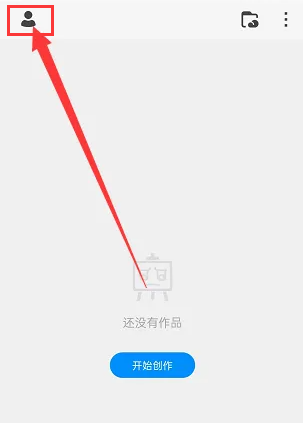
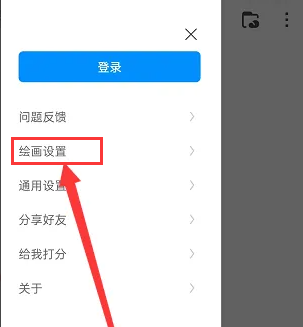
3.接下来你会进入“软件设置”界面,主要分为三个部分,界面、手势、绘画。点击“绘画”选项下的“笔刷设置”选项;
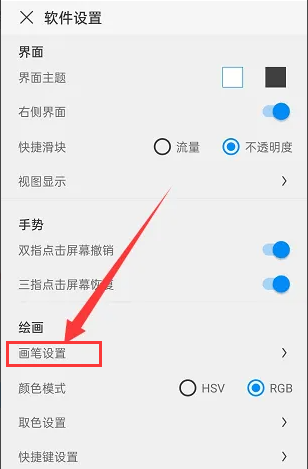
4.然后你会进入笔刷设置界面,找到笔刷光标选项,打开笔刷光标选项后面的切换按钮。
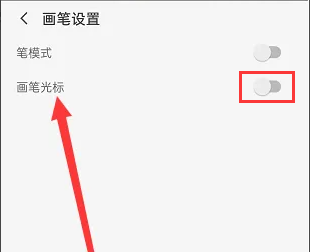
总结:
打开画世界app,点击画世界主界面左上角的“人物”图标,然后点击“绘画设置”选项,在“软件设置”界面中点击“画笔设置”选项,在新界面中找到“画笔光标”选项,点击后面的“切换”按钮即可打开。
画世界不显示画笔光标怎么办?绘制世界pro时如何打开画笔光标?“相关内容。希望以上内容能对各位朋友有所帮助。下次见~












































